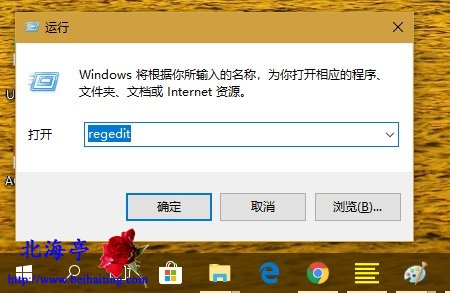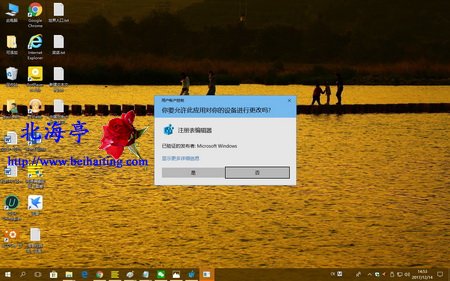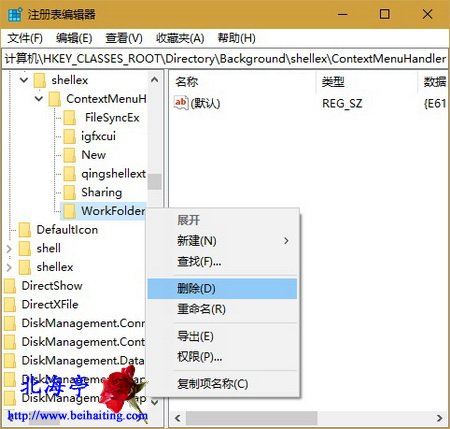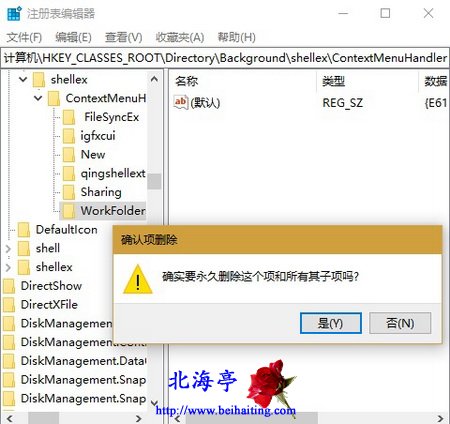Win10计算机鼠标右键刷新没反应怎么办?
时间:2017-12-17 14:58 来源:www.beihaiting.com 作者:IT信息技术民工 点击:次
Win10计算机鼠标右键刷新没反应怎么办?其实刷新没啥太大作用,但是习惯使然,没有了就感觉有哪里不对似的。这不Win10计算机鼠标右键刷新没反应的问题,又让您遇到了不是?而且像您这么冰雪聪明,搜索到了北海亭,这个问题普通用户是可以自己解决的,大致的解决办法如下所述。 第一步、按下Win+R组合键,打开运行窗口,输入regedit,然后回车执行(按确定也可以)通过此命令
第二步、系统执行运行命令前,会弹出用户账户控制提示窗口,记着一定要点击“是”
第三步、打开注册表管理器后,依次展开并定位至展开HKEY_CLASSES_ROOT\Directory\Background\Shellex\ContextMenuHandlers,然后点击展开ContextMenuHandlers,不管有多个项目,只保留New这一项就够了,其他的通通使用鼠标右键菜单删除
第四步、删除时,会提示“确实要永久删除这个项和所有其子项吗?”,果断点击“是”
第五步、再次返回桌面单击鼠标右键,“刷新”项目就可以用了 扩展阅读:Win10任务栏自动变色怎么设置? (责任编辑:IT信息技术民工) |